excle办公软件制作表格以及表格格式的调整方法
1、小编今天简单的介绍一下如何在excle办公软件中绘制所需要的表格,希望您看了会有收获。小编先输入表格的内容。

2、选择所要制作表格的区域,点击鼠标左键选中,拖动鼠标就可以。再点击一下鼠标的右键,会弹出一个有很多选项的界面,在界面的最上面找一下边框图标,既图片中画红圈的那个图标,点击一下会出现很多边框的选项,找一下“所有边框选项”。
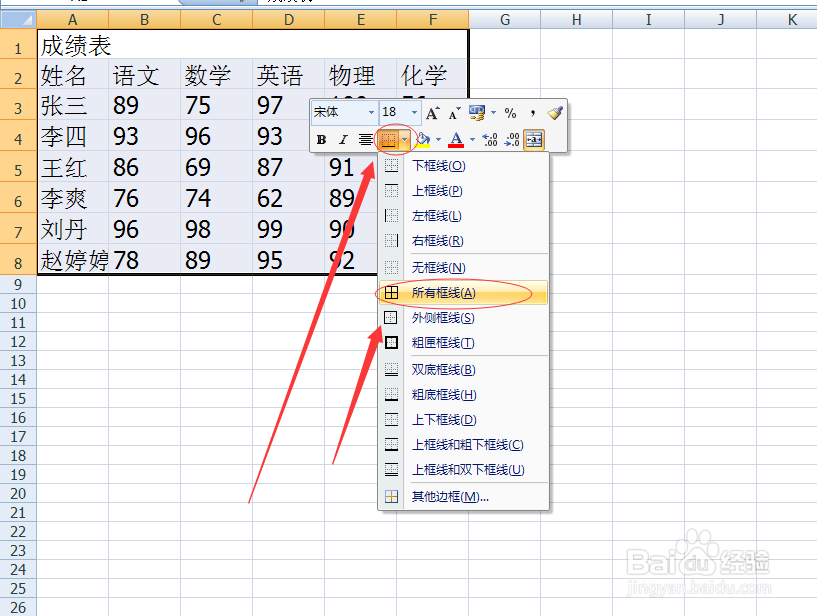
3、鼠标单击“所有边框选项”,页面会自动退出,所选择的区域就会成功的制作好一个表格。这个方法最简单,也最实用。

4、小编还有另外一个方法。同样选择所要绘制表格的区域,单击鼠标的右键,在弹出的页面的下面找到“设置单元格格式”点击一下。
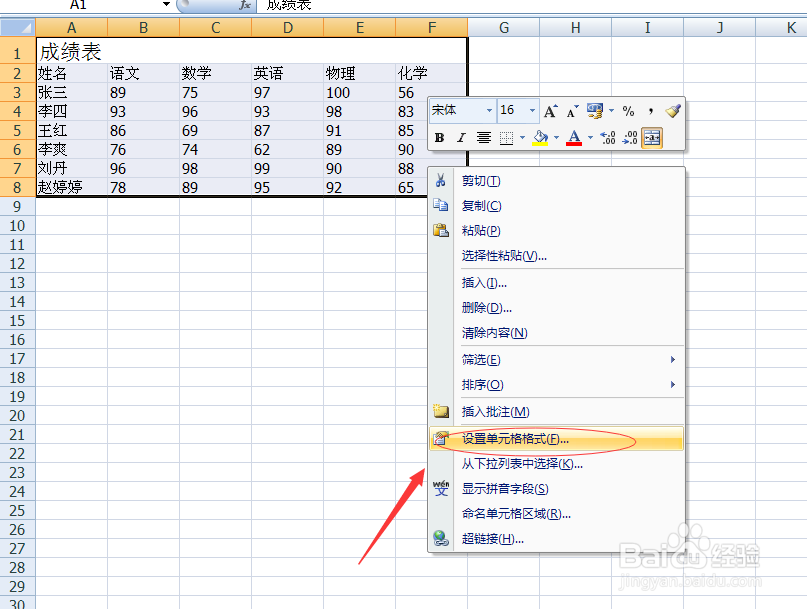
5、会进入设置单元格格式的页面。点一下“边框”选项,再点一下“外边框”和“内部”,点击“确定”就可以做出一个完整的表格。您也可以根据自己的需要选择某部分边框。

1、小编今天只介绍一下excle办公软件中简单的调整表格的方法——调整一下表格内容的位置和字体。选中所要调整表格的内容,点击一下鼠标的右键,在弹出的选项中可以选择调整表格内容的字体,字号,是否加粗,是否倾斜,居中等,小编以宋体,12,不加粗,居中为例。
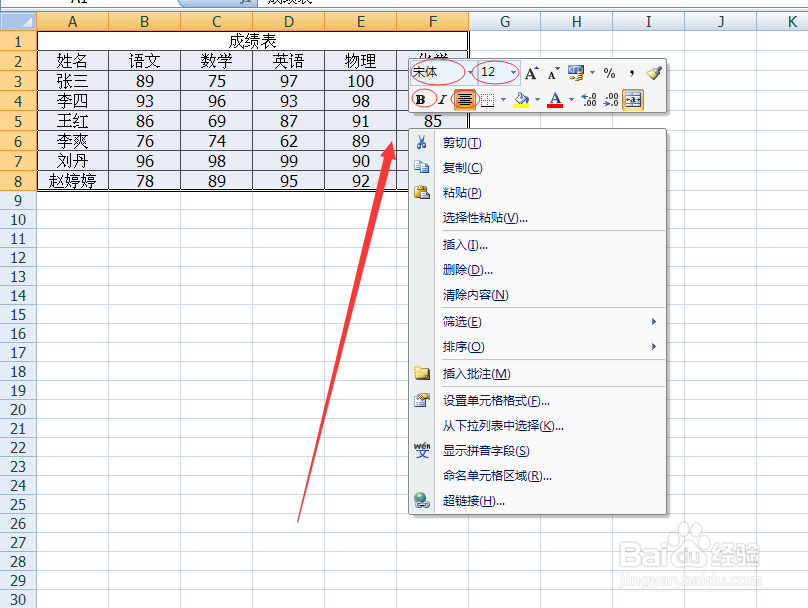
2、点击要调整的选项,系统会自动把所选择的内容进行修改,如图所示。这个是最简捷、方便、快速的方法。
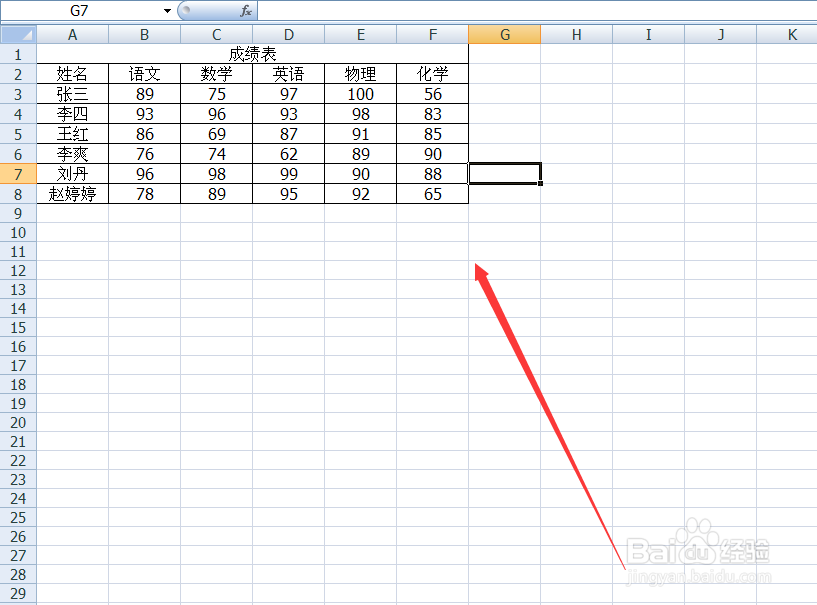
3、小编还要介绍一种方法,在上一步调整的时候,找到单击右键弹出的页面下面的设置单元格格式选项,点击一下。
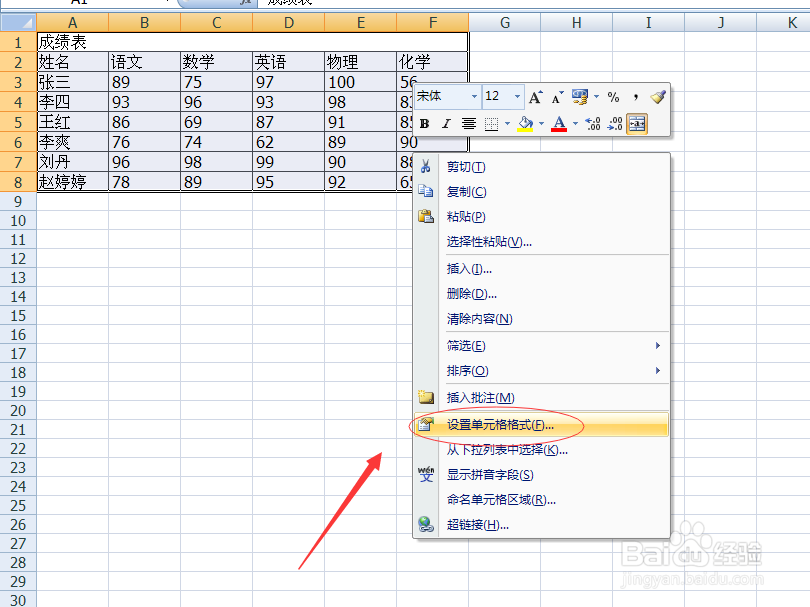
4、在设置单元格格式的页面中点“对齐”,在对齐页面把水平对齐和垂直对齐都选择居中。
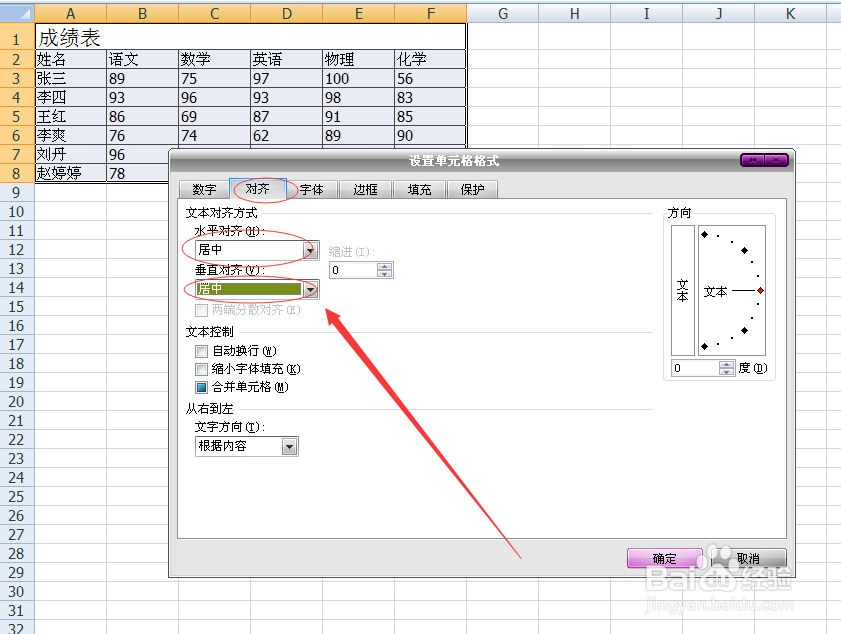
5、再点一下“字体”选项,小编以宋体,常规,字号12为例,点击一下“确定”即可。在这里,您还可以选择下划线和字体的颜色等。
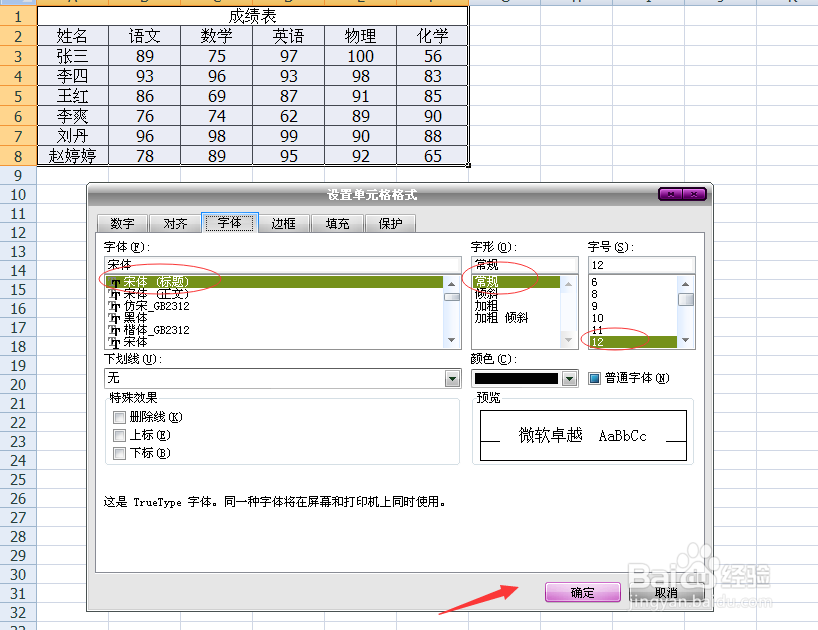
声明:本网站引用、摘录或转载内容仅供网站访问者交流或参考,不代表本站立场,如存在版权或非法内容,请联系站长删除,联系邮箱:site.kefu@qq.com。
阅读量:146
阅读量:194
阅读量:20
阅读量:138
阅读量:180